怎么从优盘装系统
- 分类:帮助 回答于: 2020年12月25日 09:36:00
前几天小编闲来无事就跑到网站底下查看粉丝朋友给小编我留言询问的问题,还真的就给小编看到一个问题,那就是u盘装系统教程,其实它比其他重装系统的方法要简单的多,那么接下来我们话不多说,一起来看看吧。
1、在浏览器搜索小白系统官网,打开并下载小白一键重装系统
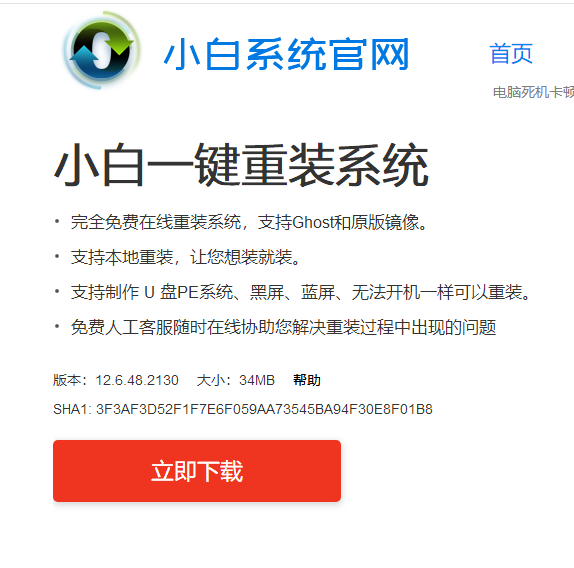
2、接下来我们打开之后找到制作系统的制作U盘选项,系统会自动给出适合安装的版本,我们点击开始制作就好了,需要注意的是我们在下载安装的时候需要将电脑里的杀毒软件关闭,避免其影响网速。

3、接下来系统会弹出这么一个窗口,我们要先备份好u盘的重要文件,然后点击确定就好了。

4、安装完后成之后我们需要重启电脑。

5、重启完电脑之后插上 U 盘开机,快速按 F12,在引导菜单中选择 U 盘,我们需要返回主页面继续安装。


6、安装完成之后我们需要继续重启电脑。

7、最后就进入到我们新安装的系统里面了

以上就是小编我关于u盘装系统教程的详细解答,大家感兴趣的话可以点击进来好好学习一下哦。
 有用
26
有用
26


 小白系统
小白系统


 1000
1000 1000
1000 1000
1000 1000
1000 1000
1000 1000
1000 1000
1000 0
0 0
0 0
0猜您喜欢
- 惠普笔记本系统还原详细步骤..2021/05/22
- 详解苹果恢复出厂设置照片还在吗..2022/04/10
- 遇到电脑屏幕倒过来了怎么办..2020/07/14
- 联想电脑恢复系统还原怎么弄..2021/05/20
- 电脑开机慢运行卡怎么解决..2022/12/13
- 主编教您怎么降低电脑功率..2018/11/23
相关推荐
- 360系统重装大师如何重装win7..2019/06/27
- 电脑蓝屏怎么解决0x0000007b2022/12/16
- 小编教你 进bios开启uefi模式..2017/08/23
- 小白系统一键重装怎么用2022/11/04
- 教大家怎么破解wifi密码2021/06/11
- 电脑开机后蓝屏怎么解决方法..2022/08/17

















